Întrebare
Problemă: Cum se remediază ERROR_DLL_INIT_FAILED pe Windows 10?
Eroare pop-up ERROR_DLL_INIT_FAILED pe Windows 10. Motivul și cauzele, vă rog!
Răspuns rezolvat
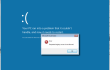
Ne pare rău să auzim că utilizatorii Windows 10 întâmpină o altă eroare. ERROR_DLL_INIT_FAILED este încă o problemă care vă poate strica ziua prin afișarea unei notificări pe ecran în timp ce navigați sau faceți alte activități zilnice pe computer. În plus, această eroare poate aduce încetinirile și blocările sistemului. Prin urmare, dacă tocmai ați primit
ERROR_DLL_INIT_FAILED alertă, nu așteptați până când apare din nou, deoarece aparatul dvs. poate începe să funcționeze într-adevăr anormal.De fapt, Eroare DLL INIT FAILED este o eroare comună Windows 10. Este strâns asociat cu msxml.dll fișier, care este utilizat în principal de aplicațiile XML. Acest fișier, la fel ca și alte fișiere dll, este foarte important, deoarece este utilizat de actualizările Windows pentru a transmite informații înainte și înapoi către servere. Prin urmare, dacă acest fișier este deteriorat, corupt sau deplasat greșit, sistemul Windows 10 poate deveni „misiu” și pot apărea următoarele mesaje de eroare:
Error_dll_init_failed.
Nu se poate găsi [PATH]\Error_dll_init_failed.
Windows nu a putut căuta noi actualizări.
Eroare de rulare XXX, terminare anormală a programului.
O exceptie fatala a intervenit.
Deși se presupune că cel mai frecvent Eroare DLL INIT FAILED Motivul este configurarea greșită a fișierelor de sistem, Windows 10 actualizat necorespunzător, drivere de computer corupte/deteriorate, stocarea insuficientă a hard disk-ului poate declanșa, de asemenea, situația de urgență a acestei erori.
Dacă încă vă confruntați cu această problemă, nu vă faceți griji. Am inițiat o cercetare legată de ERROR_DLL_INIT_FAILED și am descoperit două remedieri care au ajutat practic toți oamenii care au suferit această eroare iritantă de fișier dll. Astfel, derulați în jos și găsiți ERROR_DLL_INIT_FAILED remedieri chiar acum.
Cum se remediază ERROR_DLL_INIT_FAILED pe Windows 10?
Pentru a repara sistemul deteriorat, trebuie să achiziționați versiunea licențiată a Reimaginează Reimaginează.
De fapt, există două metode care vă pot ajuta să remediați eroarea dll Init Failed. În primul rând, ar trebui să verificați dacă fișierul msxml.dll nu a fost corupt sau să reînregistrați fișierul dll care este problematic.
Scanați Windows pentru fișiere DLL corupte
După cum am subliniat deja, ERROR_DLL_INIT_FAILED este de obicei cauzată de fișiere dll corupte, deteriorate sau deplasate greșit. Din fericire, dezvoltatorii Windows s-au gândit la erorile fișierelor dll și au dezvoltat un scanner/reparator automat al registrelor. Pentru a rula sfc, trebuie să:
- Ține Tasta Windows și apăsați X.
- Găsiți și selectați Prompt de comandă (administrator).
- În fereastra deschisă tip sfc/scannow și apăsați Introduce.
- Procesul poate dura câteva minute. Nu întrerupeți procesul și lăsați-l să se termine automat.
- Dacă rezultatele sunt goale, înseamnă că nu există fișiere de sistem deteriorate/corupte.
- În cazul în care sunt găsite mai multe probleme de registry, remediați-le utilizând această comandă: Dism /Online /Cleanup-Image /RestoreHealth
Reînregistrați fișierele DLL
La remediați ERROR_DLL_INIT_FAILED, ar trebui să vă ocupați de fișierele DLL care pot fi deteriorate sau corupte. În acest scop, ar trebui să copiați msxml3a.dll, msxml3r.dll, msxml6.dll, msxml3.dll și msxml6r.dll fisiere de la C:\Windows\System32 director și salvați. După aceea, copiați-le în același director. În sfârșit, tastați regsvr C:\Windows\System32\msxml3.dll comandă pentru fiecare dll.
Scanați computerul cu un instrument profesional de optimizare
Este întotdeauna recomandat să remediați erori precum DLL_INIT_FAILED folosind software special conceput pentru erori de registry, incompatibilități software/hardware și așa mai departe. În acest caz, vă recomandăm să utilizați Reimaginează.
Reparați automat erorile
Echipa ugetfix.com încearcă să facă tot posibilul pentru a ajuta utilizatorii să găsească cele mai bune soluții pentru eliminarea erorilor lor. Dacă nu doriți să vă luptați cu tehnicile de reparații manuale, vă rugăm să utilizați software-ul automat. Toate produsele recomandate au fost testate și aprobate de profesioniștii noștri. Instrumentele pe care le puteți utiliza pentru a remedia eroarea sunt enumerate mai jos:
Oferi
fa-o acum!
Descărcați FixFericire
Garanție
fa-o acum!
Descărcați FixFericire
Garanție
Dacă nu ați reușit să remediați eroarea utilizând Reimage, contactați echipa noastră de asistență pentru ajutor. Vă rugăm să ne comunicați toate detaliile pe care credeți că ar trebui să le cunoaștem despre problema dvs.
Acest proces de reparare patentat folosește o bază de date de 25 de milioane de componente care pot înlocui orice fișier deteriorat sau lipsă de pe computerul utilizatorului.
Pentru a repara sistemul deteriorat, trebuie să achiziționați versiunea licențiată a Reimaginează instrument de eliminare a programelor malware.

Un VPN este crucial atunci când vine vorba de confidențialitatea utilizatorului. Trackerele online, cum ar fi cookie-urile, pot fi utilizate nu numai de platformele de socializare și alte site-uri web, ci și de furnizorul dvs. de servicii de internet și de guvern. Chiar dacă aplicați cele mai sigure setări prin intermediul browserului dvs. web, puteți fi urmărit prin intermediul aplicațiilor care sunt conectate la internet. În plus, browserele axate pe confidențialitate, cum ar fi Tor, nu sunt o alegere optimă din cauza vitezei de conectare reduse. Cea mai bună soluție pentru confidențialitatea ta este Acces privat la internet – fii anonim și sigur online.
Software-ul de recuperare a datelor este una dintre opțiunile care v-ar putea ajuta recuperați fișierele dvs. Odată ce ștergeți un fișier, acesta nu dispare în aer – rămâne în sistem atâta timp cât nu sunt scrise date noi deasupra acestuia. Data Recovery Pro este un software de recuperare care caută copii de lucru ale fișierelor șterse de pe hard disk. Prin utilizarea instrumentului, puteți preveni pierderea documentelor valoroase, a lucrărilor școlare, a fotografiilor personale și a altor fișiere esențiale.